2024. 4. 18. 10:07ㆍBackEnd/Spring & Spring Boot
Live template란?
특정 문자와 템플릿을 매핑해놓고 내 마음대로 사용할 수 있는 기능이다.
예를 들어 tdd라는 것을 만들고 tab키를 누르면 아래의 템플릿이 자동완성된다.
@Test
public void () throws Exception {
//given
//when
//then
}
사용 방법
1. IntelliJ IDEA > Settings > Live Templates
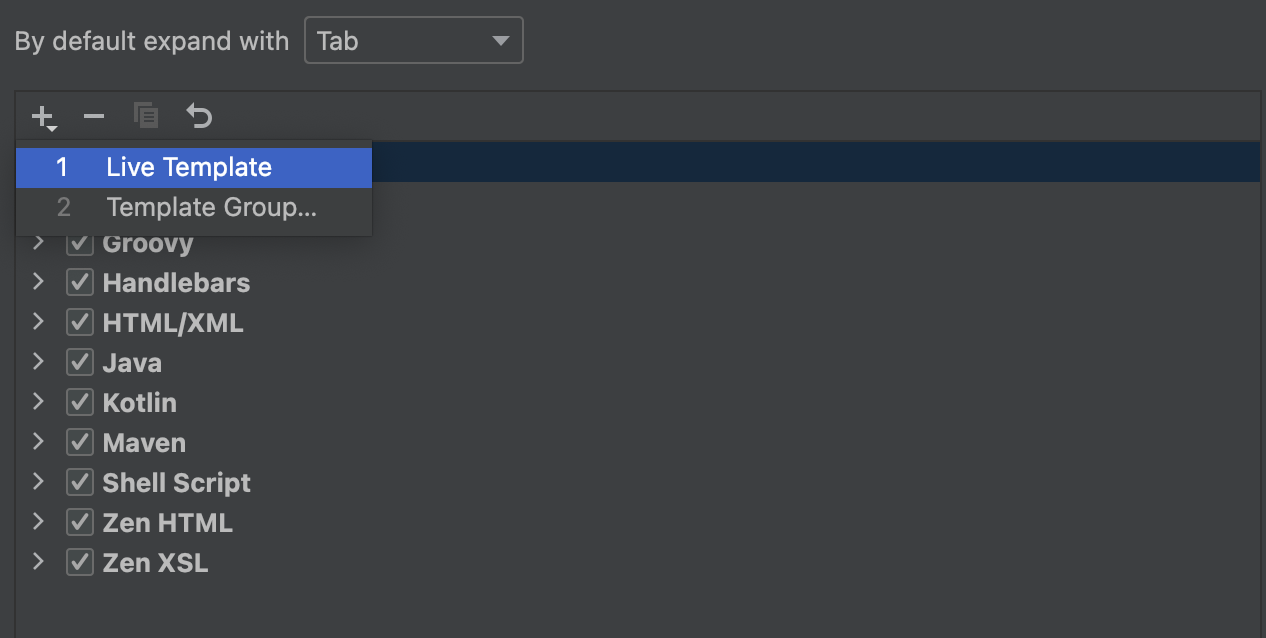
각종 언어별로 template를 설정할 수 있다.
왼쪽의 +버튼을 누르면 두가지 메뉴가 나오는 것을 볼 수 있다.
1. Live template: 템플릿을 추가한다.
2. Template Group...: 원하는 템플레이트 그룹이 없다면 추가한다.
2. Template group 추가
원하는 그룹이 없다면 'Template Group...' 메뉴를 통하여 그룹 추가가 가능하다.
'Template Group...' 버튼을 누르면 아래와 같은 창이 뜬다.

추가하고 싶은 group명을 입력하면 group리스트에 추가가 된다.
나는 'custom'을 입력하고 추가해주었다.

참고로 그룹은 별다른 기능 없이 단지 그룹만 만들어준다.
따라서 그룹을 만든 후 템플릿을 설정하고 싶다면 템플릿을 추가해야 된다.
3. LIve Tempalte(템플릿 추가)
+메뉴에서 Live Template를 클릭하면 아래와 같이 템플릿을 추가할 수 있는 화면이 출력된다.

- Abbreviation: 사용할 축약어를 입력한다.
- Description: 설명을 입력한다.
- Template text: 자동 완성할 템플릿을 입력한다.
- Edit Variables...: 만약 템플릿에 변수를 사용할 것이라면 이 버튼을 사용하여 변수값을 설정한다.
- Expand with: tab, space, enter 중 자동완성에 사용할 키를 설정한다.
- No applicable contexts yet: Define: 템플릿에 사용할 문서 유형을 선택한다. (최초 등록시 지정되어 있지 않으며 지정하지 않아도 저장이 가능하나 사용하려 하면 저장한 템플릿이 나오지 않는다.)
나는 왼쪽 아래에 있는 No applicable contexts yet: Define를 선택하여 Java를 선택해주었다.
3. Apply > OK
4. (참고) 라이브 템플릿 전역변수 $END$, $SELECTION$
IntelliJ에서는 Live Template에 변수를 사용할 수 있다.
그 중 기본적으로 정의되어 있는 $END$와 $SELECTION$의 사용법을 소개하려 한다.
$END$
$END$는 템플릿 완서 후 커서가 위치할 곳을 지정할 수 있다.
@Test
public void $NAME$() throws Exception {
//given
$END$
//when
//then
}
$SELECTION$
$SELECTION$은 에디터의 입력한 내용을 포함한 템플릿을 완성시킬 수 있다.
'BackEnd > Spring & Spring Boot' 카테고리의 다른 글
| [Spring] Entity 클래스에서 생성자, getter, setter를 선언하는 이유 (0) | 2024.07.13 |
|---|---|
| [Spring] Service를 Interface로 생성하는 이유 4가지 (0) | 2024.07.13 |
| [Spring Boot] WebSecurityConfigurerAdpater 지원 안함 (0) | 2024.03.18 |
| [JUnit5 오류] mustache 한글만 출력 오류 인코딩 오류 (0) | 2024.03.15 |
| [Spring] @RequiredArgsConstructor이란? (1) | 2024.03.07 |